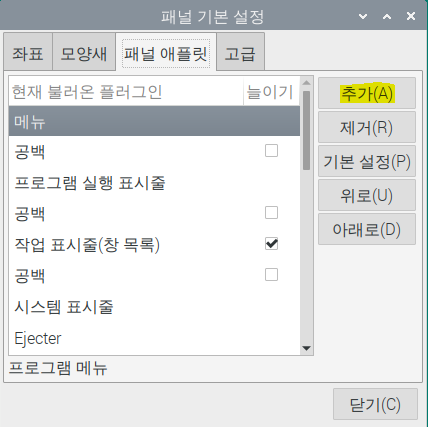리눅스 서버 취약점 보안
취약점 점검항목: 14. 익명 FTP 사용 여부 Anonymous FTP 비활성화
취약점 점검기준
- 양호기준: Anonymous FTP (익명 ftp) 접속을 차단한 경우 양호합니다.
- 취약기준: Anonymous FTP (익명 ftp) 접속을 차단하지 않은 경우 취약합니다.
취약점 점검방법
- sudo 권한이 있는 아이디 쉘 접속 후 루트 권한을 얻어서 작업하시길 바랍니다.
$sudo su -
- ftp 기본포트인 21번 포트가 사용중일 경우 취약합니다.
#netstat -an | grep "LISTEN" | grep "21"

- ftpd,proftpd,vsftpd 가 활성화 되어있는 경우 취약합니다.
#ps -ef | egrep "ftpd|proftpd|vsftpd"

- /etc/passwd 파일 안에 ftp 또는 anonymous 계정이 존재하는 경우 취약합니다.
#cat /etc/passwd

- /etc/inetd.conf 파일 안에 ftpd,proftpd,vsftpd가 설정되어 있는 경위 취약합니다.
#cat /etc/inted.conf
- /etc/xinetd.d/ftp|proftp|vsftp 설정파일 안에 disable=no 일 경우 취약하게 됩니다.
#cat /etc/xinetd.d/ftp|proftp|vsftp
- /etc/vsftpd/vsftpd.conf 파일 안에 anonymous_enable=no 가 아닐 경우 취약하게 됩니다.
#cat /etc/vsftpd/vsftpd.conf

취약점 조치방법
1. 일반 FTP - Anonymous FTP 접속 제한 설정 방법: /etc/passwd 파일에서 ftp 또는, anonymous 계정 삭제
- SunOS, LINUX, HP-UX 설정
#userdel ftp
- AIX 설정
#rmuser ftp
2. ProFTP - Anonymous FTP 접속 제한 설정 방법: /etc/passwd 파일에서 ftp 계정 삭제
- SunOS, LINUX, HP-UX 설정
#userdel ftp
- AIX 설정
#rmuser ftp
3. vsFTP - Anonymous FTP 접속 제한 설정 방법: vsFTP 설정파일 /etc/vsftpd/vsftpd.conf에서 anonymous_enable=NO 설정
#vi /etc/vsftpd/vsftpd.conf
anonymous_enable=NO
리눅스(유닉스) 취약점 점검 전체보기
'리눅스(유닉스) 취약점 점검' 카테고리의 글 목록
전산 관련 경험을 기록 하는 곳
reddb.tistory.com
'리눅스(유닉스) 취약점 점검' 카테고리의 다른 글
| (리눅스 서버 보안) 15. 자동으로 FTP에 로그인을 허용하는 .netrc 파일 제거 (0) | 2020.07.16 |
|---|---|
| (리눅스 서버 보안) 13. 암호화 기능이 없는 프로토콜(Telnet, FTP) 사용 여부 (1) | 2020.07.12 |
| (리눅스 서버 보안) 12. 불필요한 네트워크 서비스 제거 (0) | 2020.07.12 |